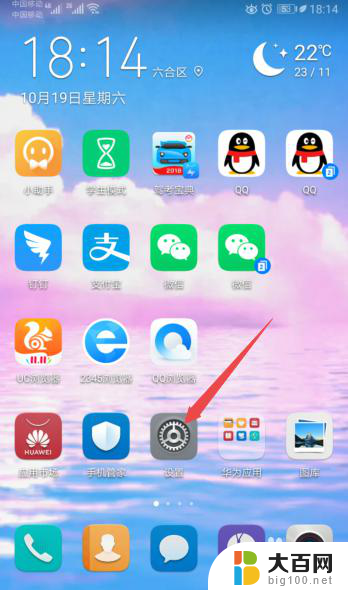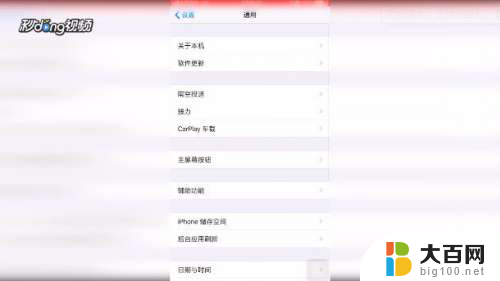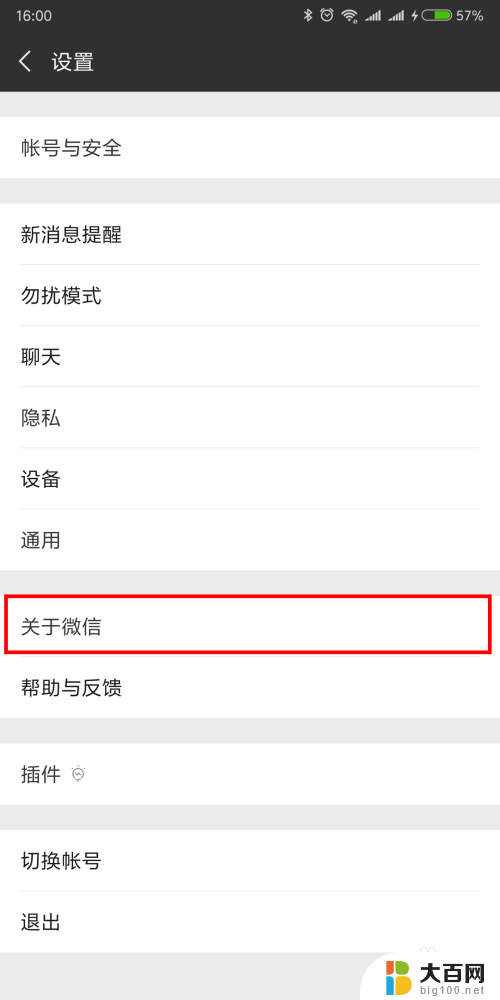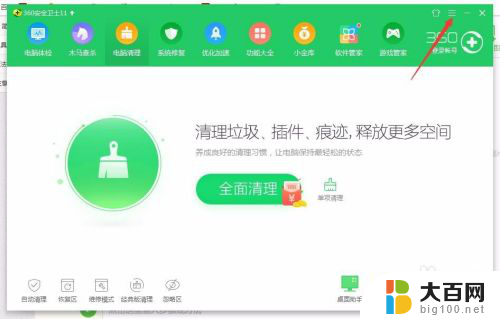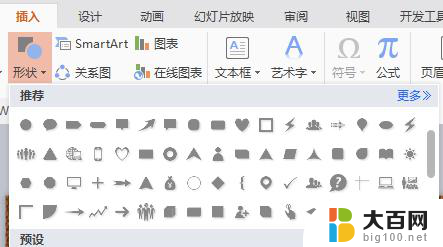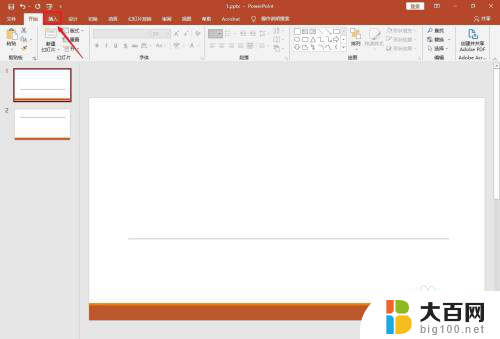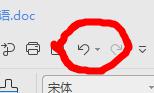ipad主屏幕悬浮按钮怎么开启 iPad悬浮按钮设置方法
iPad主屏幕悬浮按钮是一项方便快捷的功能,可以让用户更轻松地进行操作,想要开启iPad悬浮按钮,首先需要进入设置,然后点击通用,接着选择多任务处理,最后找到悬浮按钮并开启即可。通过这个简单的设置方法,你就可以享受到更加便捷的iPad操作体验。
方法如下:
1.首先我们打开iPad,看到桌面只有一些APP。打开这些之后,回到桌面都需要按屏幕下方的home键。
设置一下模拟的更方便,还保护home键。
点击“设置”,进入页面。

2.从左边找到“通用”选项。
在右边的子菜单中,找到“辅助功能”选项,点击进入。
如下图所示。

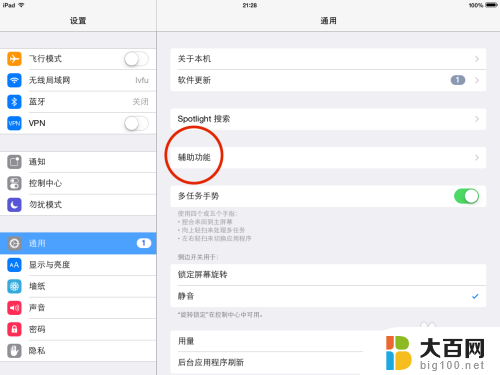
3.进入到“辅助功能”后,向下滑动屏幕。辅助功能有很多,大家可以多次尝试。
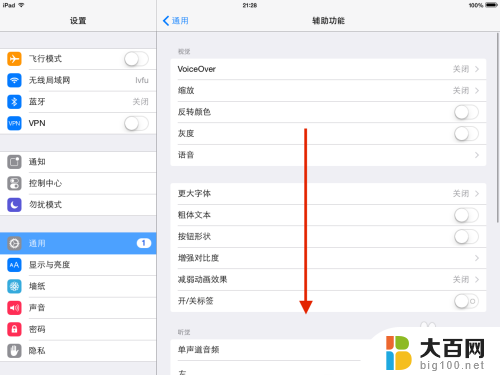
4.找到“assistive touch”选项,看到右边的状态是“关闭”。
点击进入。
看到右边的这个红圈内是灰色关闭状态的功能。
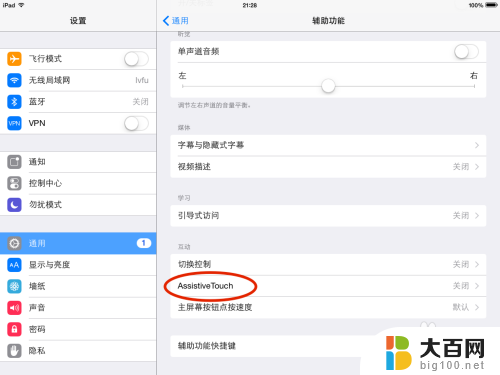

5.点击这个按钮,让它绿起来,表示开启。
看到屏幕的左边,立即出现了这个浮现的小圆豆。这就是模拟的控制器一样的工具了。

6.为了不影响屏幕视线,这个功能按钮只能在屏幕一圈浮动着。设计的非常人性化。
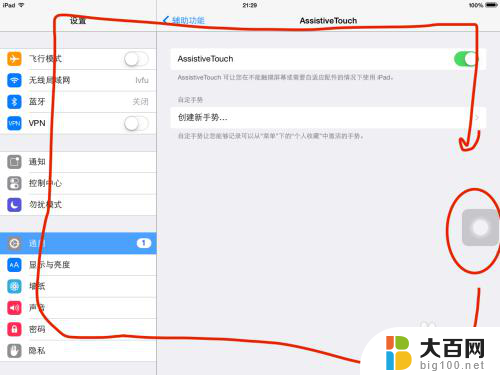
7.点开之后,这个有比“home”键更多的功能可以使用。如下图所示,可以找到手势、通知中心、设备、控制中心、主屏幕。点开“设备”还能有更多实用的功能供我们选择。这个按钮用好了,确实方便了我们对iPad的使用。
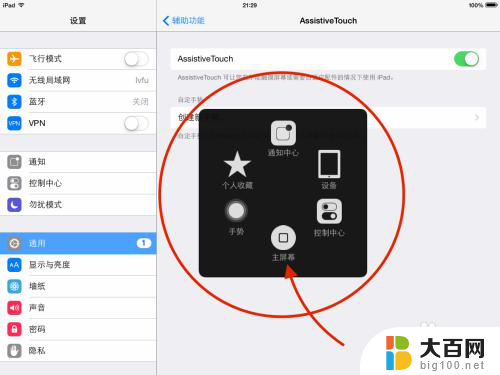

以上是如何启用iPad的主屏幕悬浮按钮的全部内容,如果有需要的用户,可以按照小编的步骤进行操作,希望对大家有所帮助。